WPS Word文檔設置按行拆分表格的方法
時間:2024-03-09 10:29:20作者:極光下載站人氣:52
有小伙伴總是會使用wps中的word文檔進行整理資料,其中會進行表格的編輯,當你將表格插入到文檔之后,想要對表格中的行和列進行相應的設置調整,從而讓我們的表格體現出來的樣式是自己喜歡的,那么該如何設置呢,比如想要將表格中指定的行進行拆分操作,那么就需要點擊頁面上方的表格工具,找到拆分表格功能,選擇按行拆分就好了,下方是關于如何使用WPS Word文檔設置按行拆分表格的具體操作方法,如果你需要的情況下可以看看方法教程,希望小編的方法教程對大家有所幫助。
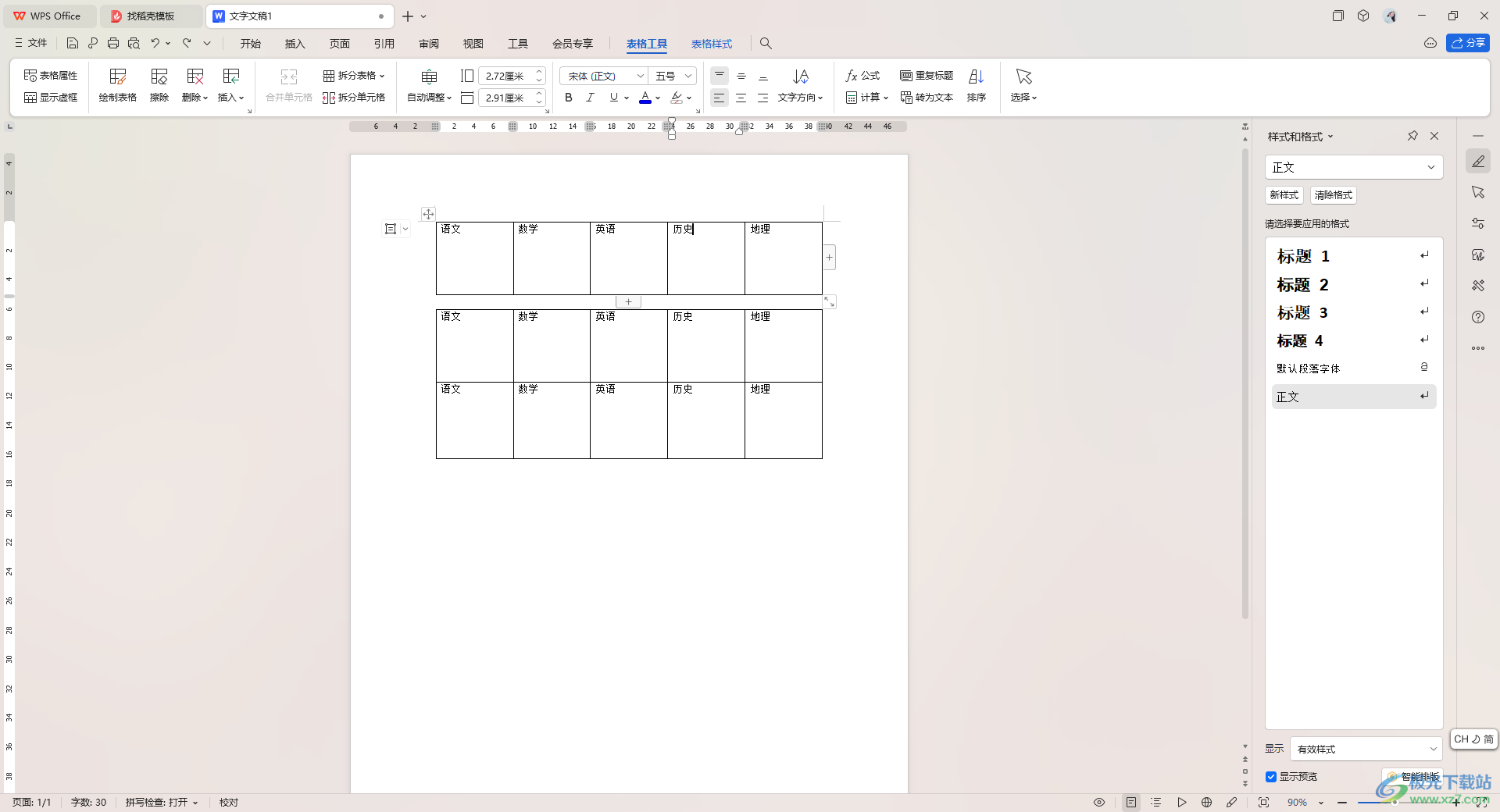
方法步驟
1.首先,我們需要點擊【插入】-【表格】,插入自己需要的行數和列數。
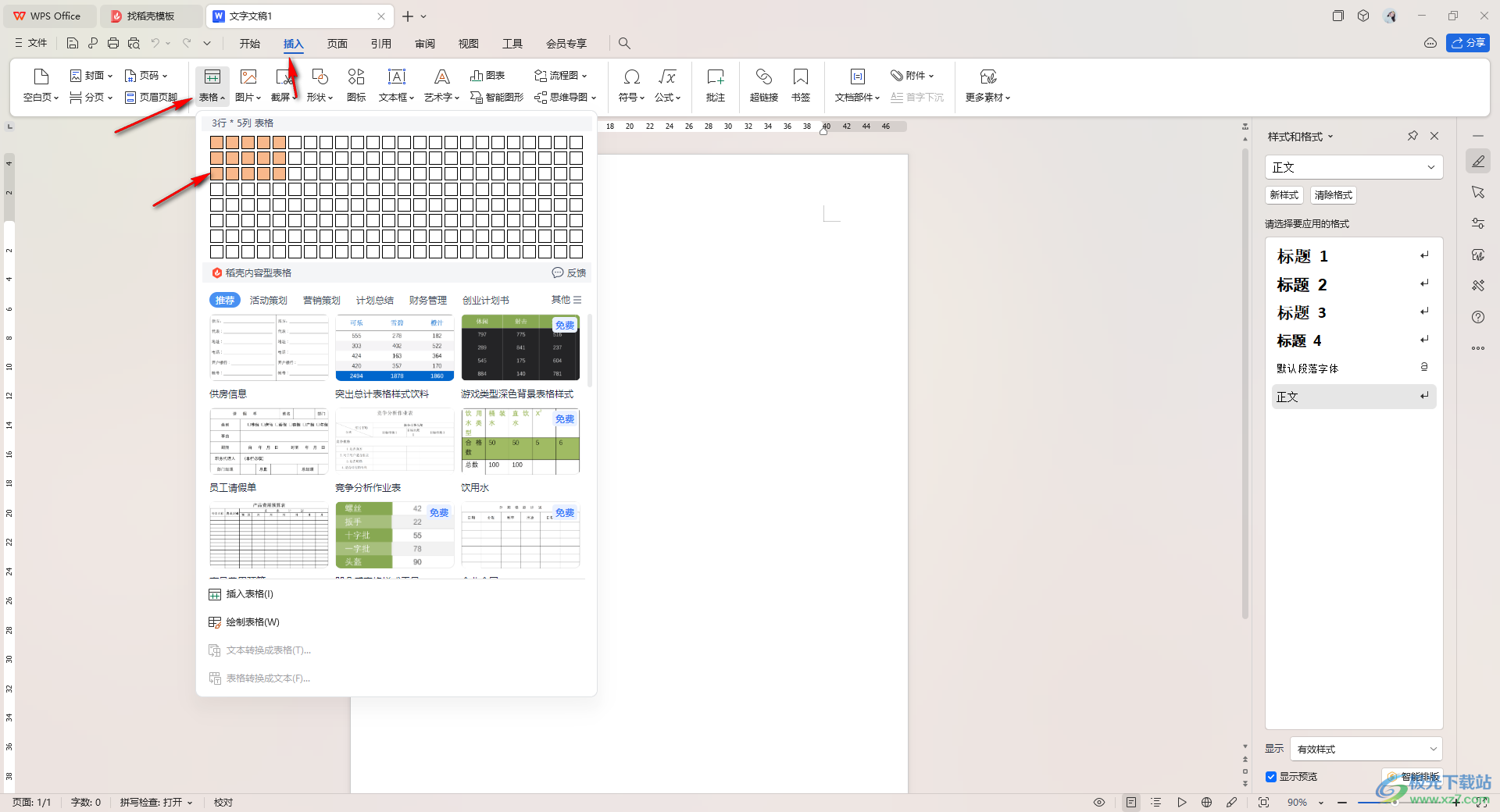
2.我們將插入的表格進行單元格大小的調整,并且輸入自己需要顯示的數據內容。
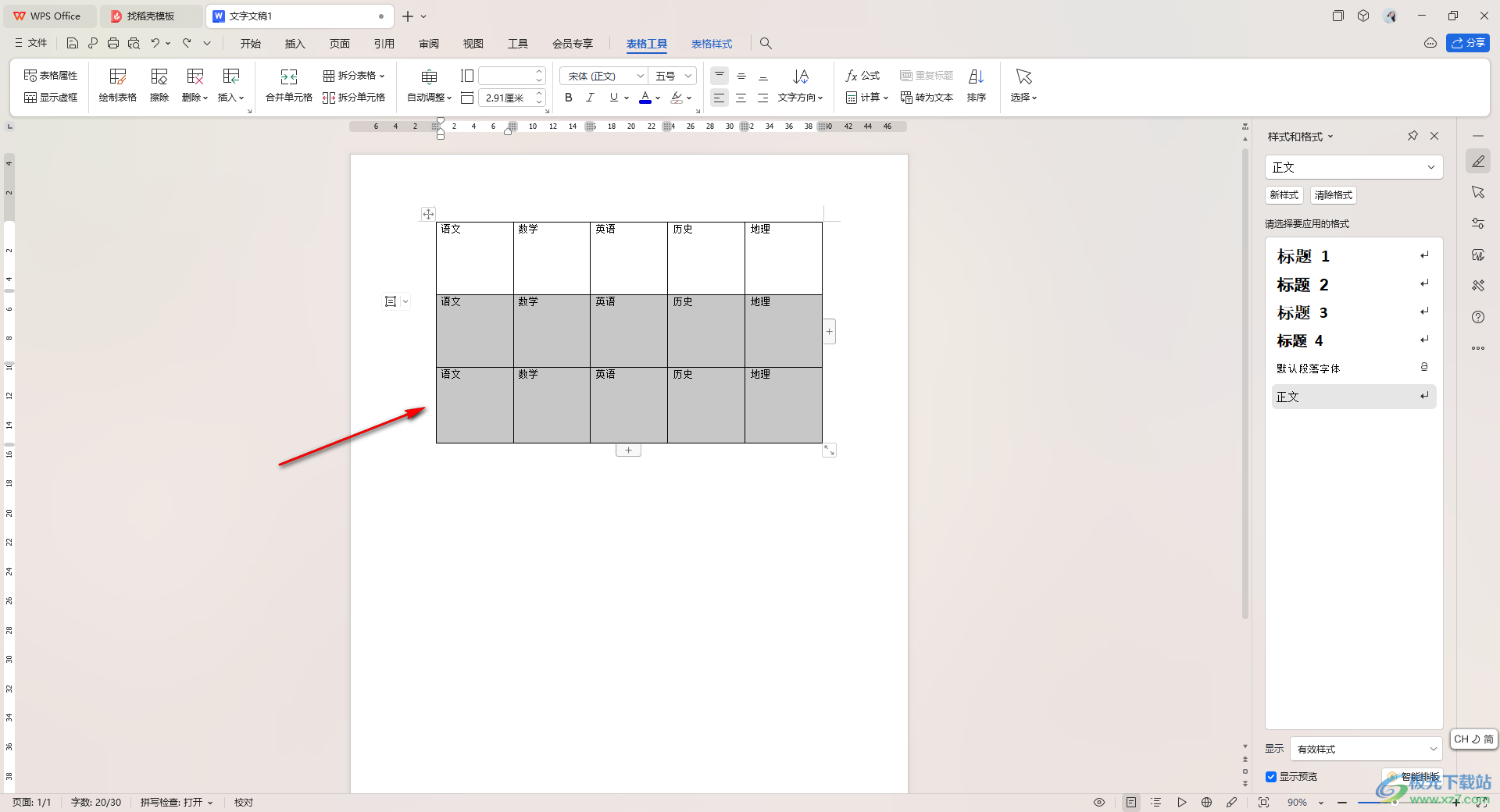
3.隨后,我們將鼠標定位到要進行拆分行的第一個單元格中,然后點擊頁面上方的【表格工具】選項,再點擊其中的【拆分表格】。
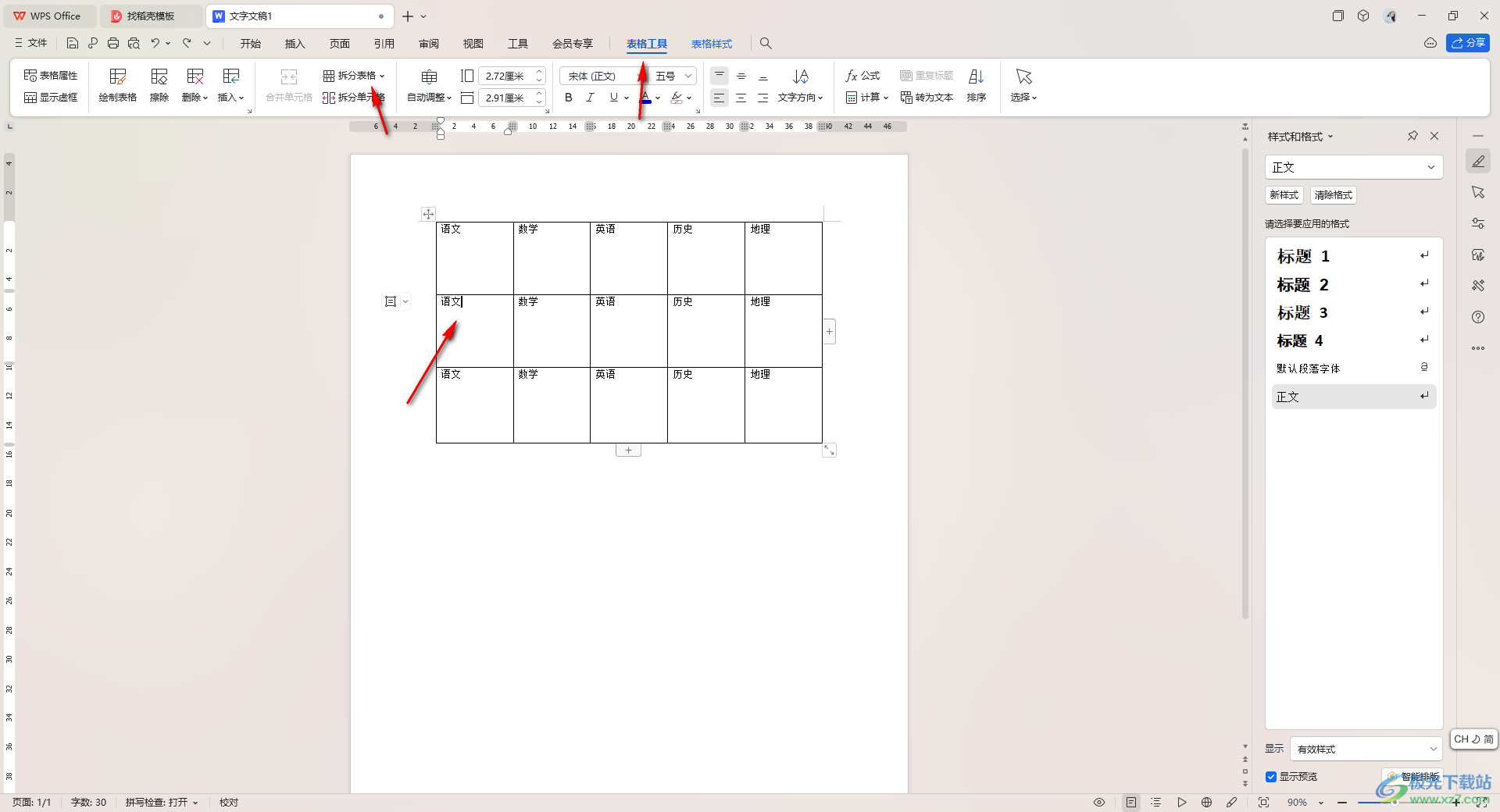
4.隨后會彈出一個下拉選項,直接點擊其中顯示的【按行拆分】選項。
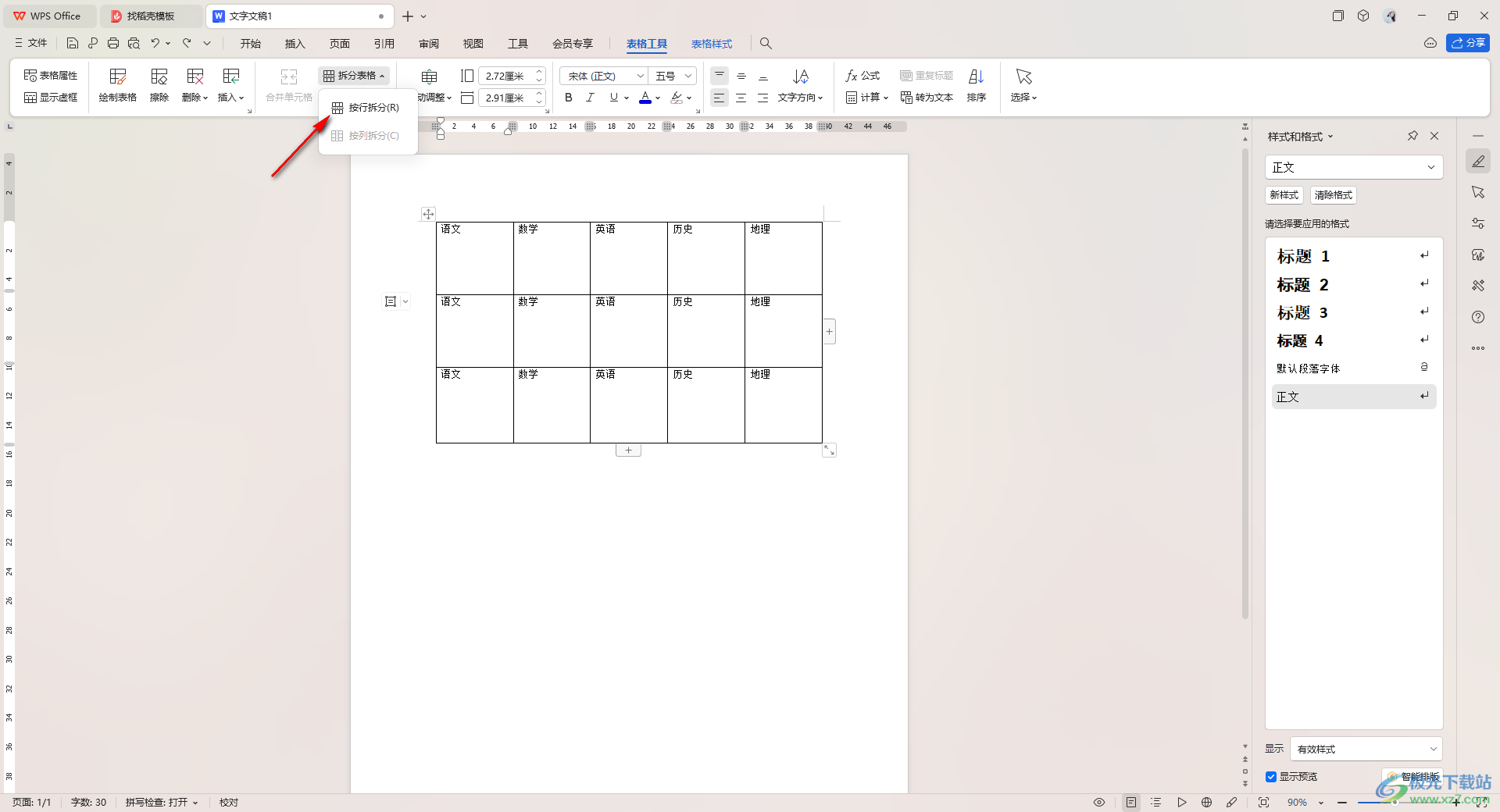
5.那么這時你可以查看到該行和上一行的單元格已經拆分出來了,如圖所示。
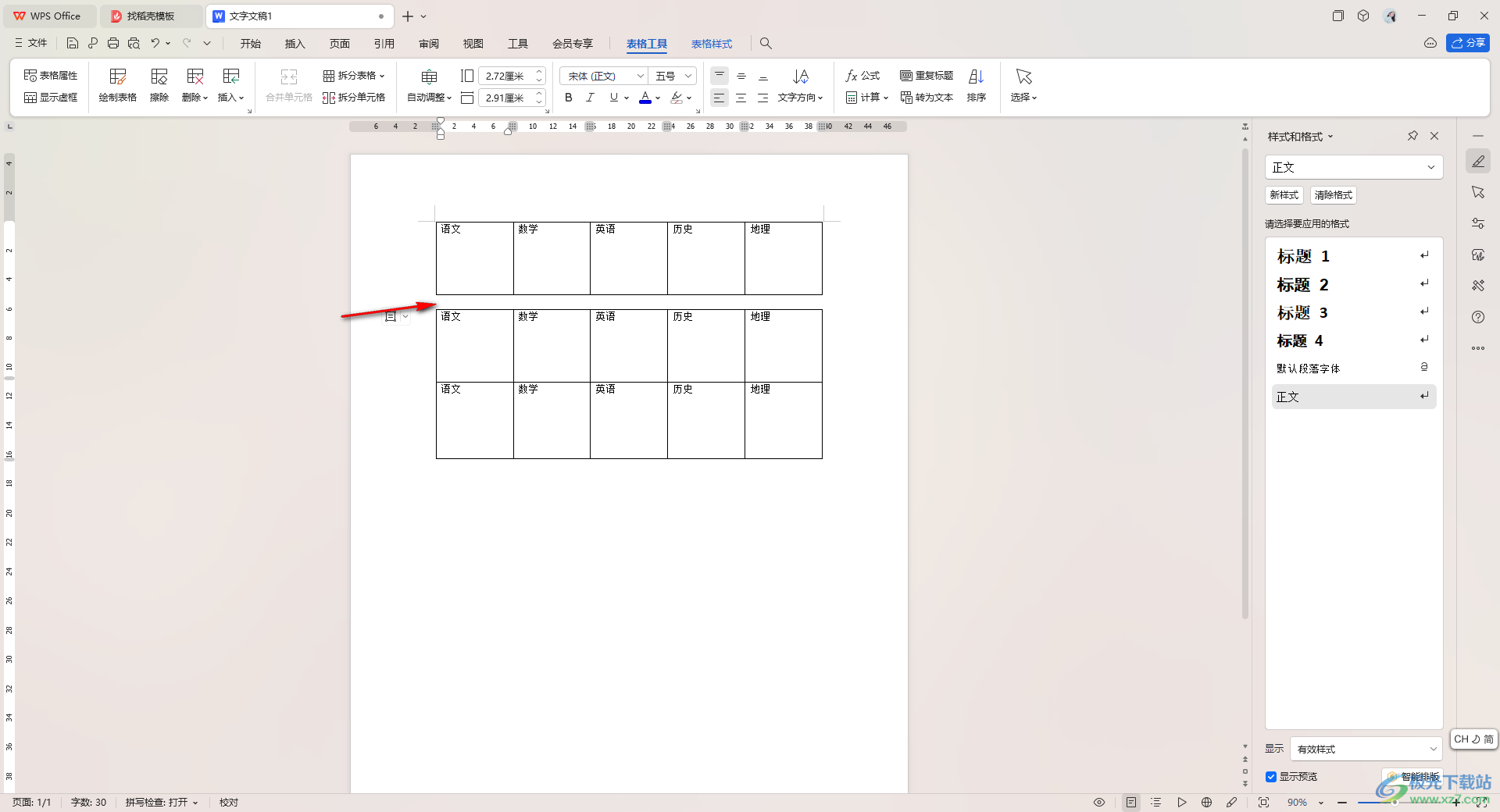
以上就是關于如何使用WPS Word文檔設置按行拆分表格的具體操作方法,我們想要將其中的某幾行單元格進行拆分操作,那么就可以找到拆分表格功能,可以自定義選擇按行拆分或者或者是按列拆分操作即可,感興趣的話可以操作試試。

大小:240.07 MB版本:v12.1.0.18608環境:WinAll, WinXP, Win7, Win10
- 進入下載
相關推薦
相關下載
熱門閱覽
- 1百度網盤分享密碼暴力破解方法,怎么破解百度網盤加密鏈接
- 2keyshot6破解安裝步驟-keyshot6破解安裝教程
- 3apktool手機版使用教程-apktool使用方法
- 4mac版steam怎么設置中文 steam mac版設置中文教程
- 5抖音推薦怎么設置頁面?抖音推薦界面重新設置教程
- 6電腦怎么開啟VT 如何開啟VT的詳細教程!
- 7掌上英雄聯盟怎么注銷賬號?掌上英雄聯盟怎么退出登錄
- 8rar文件怎么打開?如何打開rar格式文件
- 9掌上wegame怎么查別人戰績?掌上wegame怎么看別人英雄聯盟戰績
- 10qq郵箱格式怎么寫?qq郵箱格式是什么樣的以及注冊英文郵箱的方法
- 11怎么安裝會聲會影x7?會聲會影x7安裝教程
- 12Word文檔中輕松實現兩行對齊?word文檔兩行文字怎么對齊?
網友評論